电脑截图储存在哪里 电脑截图保存路径在哪里
更新时间:2024-01-02 15:08:22作者:xiaoliu
电脑截图是我们日常使用电脑时经常会遇到的操作之一,无论是为了记录重要信息,还是与他人分享有趣的内容,截图都能帮助我们轻松实现,对于一些电脑新手来说,可能会对截图后的保存路径感到困惑。电脑截图的保存路径究竟在哪里呢?不同的操作系统和截图工具都有各自的默认保存路径。在Windows系统中,一般情况下,截图会被保存在图片文件夹中的屏幕截图文件夹内;而在Mac系统中,截图则会自动保存在桌面上。如果你想修改截图的保存路径,也可以在设置中进行相应的更改。了解电脑截图的保存路径,可以让我们更加便捷地管理和使用截图,提高工作和生活效率。
具体步骤:
1.如果你用的是【F12】边上的【PRT SC】全屏截图按钮操作的话,你是无法直接在系统内找到刚刚的截图的。
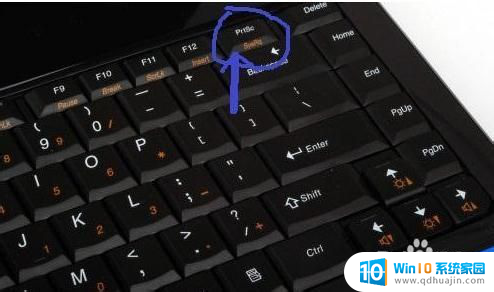
2.因为这张截图没有一个固定的存放路径,它是保存在内存中的。这个时候,你要打开系统自带的画图工具。

3.画图工具在【所有程序】-【附件】-【画图】中可以找到,找到后打开它即可。

4.接着按ctrl+v把截图黏贴在画图工具里面即可。
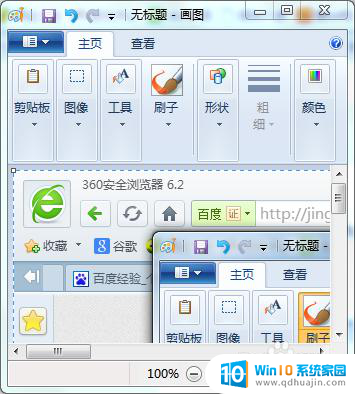
5.你也可以在画图工具里面,右击鼠标,选择黏贴来查看刚才的截图。
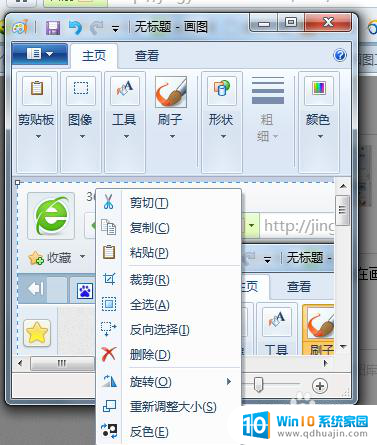
以上是关于电脑截图存储位置的全部内容,如果遇到这种情况,您可以尝试按照以上方法解决,希望对大家有所帮助。
电脑截图储存在哪里 电脑截图保存路径在哪里相关教程
热门推荐
电脑教程推荐
win10系统推荐
- 1 萝卜家园ghost win10 64位家庭版镜像下载v2023.04
- 2 技术员联盟ghost win10 32位旗舰安装版下载v2023.04
- 3 深度技术ghost win10 64位官方免激活版下载v2023.04
- 4 番茄花园ghost win10 32位稳定安全版本下载v2023.04
- 5 戴尔笔记本ghost win10 64位原版精简版下载v2023.04
- 6 深度极速ghost win10 64位永久激活正式版下载v2023.04
- 7 惠普笔记本ghost win10 64位稳定家庭版下载v2023.04
- 8 电脑公司ghost win10 32位稳定原版下载v2023.04
- 9 番茄花园ghost win10 64位官方正式版下载v2023.04
- 10 风林火山ghost win10 64位免费专业版下载v2023.04